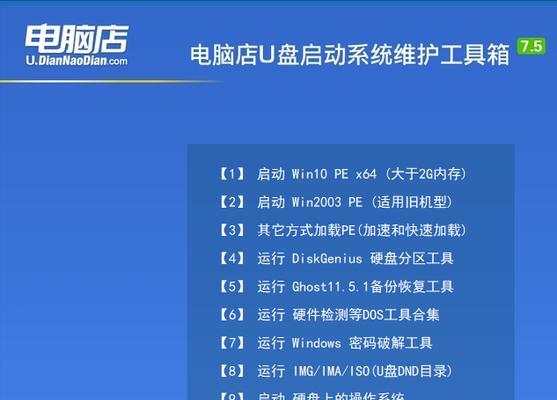在计算机系统安装过程中,启动盘是一个不可或缺的工具。使用启动盘可以帮助我们轻松地安装或重新安装Windows7操作系统。本文将详细介绍如何使用启动盘来安装Win7系统,以便用户能够轻松完成安装过程。
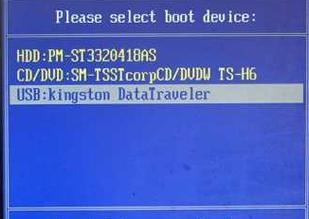
标题和
1.准备工作:下载Win7ISO镜像文件
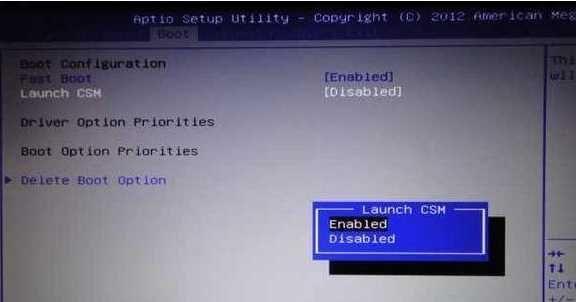
在开始之前,我们需要准备好一个可用的Win7ISO镜像文件。可以从Microsoft官方网站或其他可靠的来源下载到该文件。
2.准备工作:准备一个空白U盘
为了创建一个可引导的启动盘,我们需要一个空白的U盘。确保该U盘至少有4GB的存储空间,并且没有重要的数据。
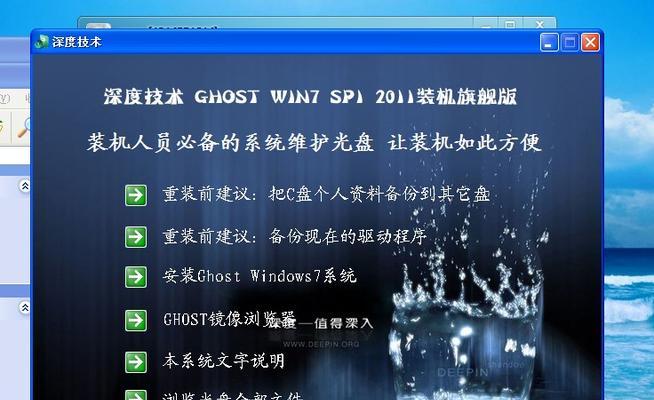
3.创建启动盘:下载并运行Windows7USB/DVD下载工具
为了创建启动盘,我们可以使用Microsoft官方提供的Windows7USB/DVD下载工具。下载并运行该工具,然后按照提示进行操作。
4.创建启动盘:选择ISO文件和U盘
在Windows7USB/DVD下载工具中,选择之前下载的Win7ISO文件和空白的U盘。确保选择正确的设备,然后点击“开始复制”按钮。
5.创建启动盘:等待复制过程完成
复制过程可能需要一些时间,具体取决于ISO文件的大小和计算机的性能。请耐心等待,确保不中断该过程。
6.设置BIOS:将计算机设置为从U盘启动
在安装Win7之前,我们需要确保计算机设置为从U盘启动。进入BIOS设置界面,在“启动顺序”选项中,将U盘移动到第一位。
7.开始安装:重启计算机并进入安装界面
重启计算机后,它将从U盘启动,并进入Win7安装界面。按照屏幕上的提示选择语言、时区和键盘布局等选项。
8.开始安装:点击“安装”按钮
在安装界面上,点击“安装”按钮开始安装过程。请注意,这将会格式化你的硬盘并删除其中的所有数据,请提前备份你的重要文件。
9.安装过程:等待系统文件的复制和配置
安装过程中,系统将自动复制和配置系统文件。这可能需要一段时间,请耐心等待。
10.安装过程:设置计算机名称和密码
在安装过程中,你需要设置计算机的名称和登录密码。确保密码的安全性,并记住你设置的密码。
11.安装过程:选择Windows更新选项
在安装过程中,你可以选择是否自动安装Windows更新。根据个人需求选择相应的选项,然后点击“下一步”。
12.安装完成:重启计算机并进行初始化
安装完成后,系统会提示你重启计算机。重启后,系统将开始进行一些初始化设置,请耐心等待。
13.初始设置:选择语言、时区和键盘布局
在计算机重启后,系统将要求你再次选择语言、时区和键盘布局等初始设置。按照个人需求进行选择。
14.初始设置:创建用户账户
在初始设置过程中,你需要创建一个用户账户。输入你想要的用户名和密码,并选择是否设置密码提示。
15.初始设置:完成最后的设置
完成上述步骤后,系统将自动进行最后的设置。稍等片刻,你将进入Win7系统桌面,并且可以开始使用了。
通过本文提供的详细教程,你现在应该已经学会如何使用启动盘来安装Win7系统了。记得在整个安装过程中谨慎操作,并备份重要文件,以免造成数据丢失。希望本文对你有所帮助!